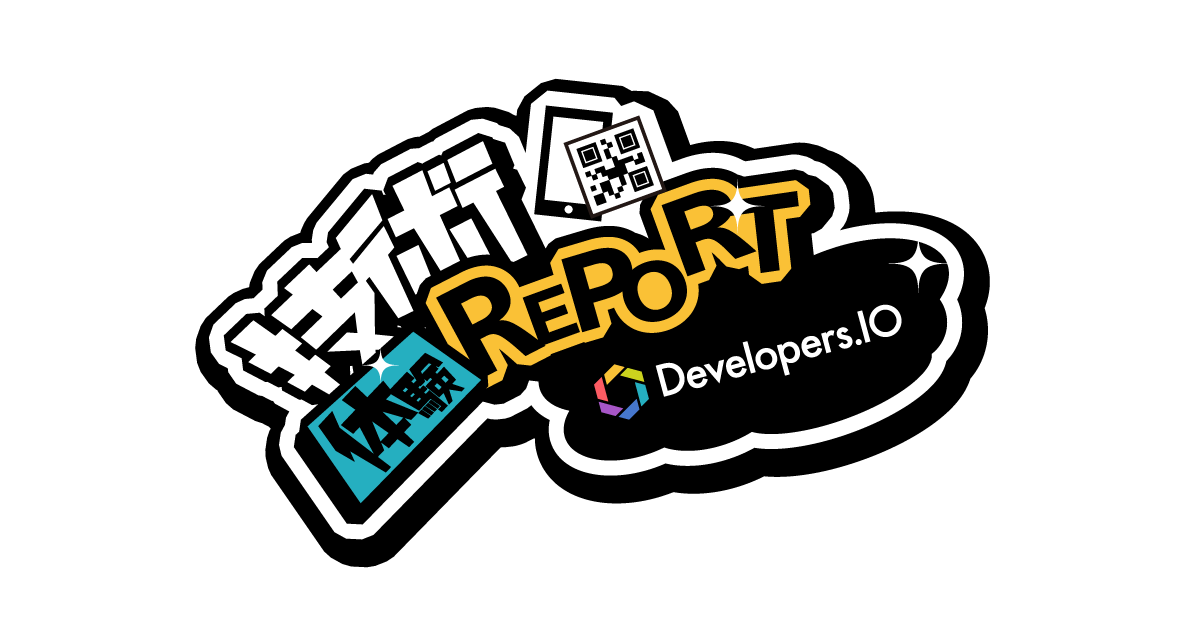
マクドナルドモバイルオーダー ベータテストに当選したので、モバイルオーダーを体験してきた
この記事は公開されてから1年以上経過しています。情報が古い可能性がありますので、ご注意ください。
はじめに
こんにちは、おおはしりきたけです!今日は、マクドナルドモバイルオーダーのベータテストに抽選に当選したので、モバイルオーダーの体験レポートを書かせていただきます。
モバイルオーダーとは
モバイルオーダーとは、アプリ経由で注文と決済を事前に済ませておくことで、レジ行列に並ぶことなく店頭で商品を受け取れるサービスです。モバイル・オーダー&ペイとも言います。すでに米国のピザチェーンでは、30%がモバイルからの注文によるもので、マクドナルドでもついにベータテストを開始しました。
モバイルオーダー&ペイといえば、米国スターバックスでも展開されており、弊社の横田 あかりが体験をしています。
シアトルのスターバックスでモバイルオーダー&ペイを体験してきました
マクドナルドのモバイルオーダーの流れ
店舗を選択する
本アプリは、モバイルオーダーに特化したアプリのため、ホーム画面は「モバイルオーダーをはじめる」を選択するのみとなりますが、迷わず遷移できるUIとなってます。

モバイルオーダーをはじめるを選択すると店舗と時間帯を選択する画面が出てきます。まずは受け取る店舗を選択します。
モバイルオーダー対象の店舗は以下になります。
- 目黒駅前店
- 丸の内国際ビルヂング店
- 明治通り新宿ステパ店
今回は、目黒に用事がありましたので、「目黒駅前店」を選択しました。

注文の時間帯を選択する
時間帯によって選べるメニューが変わります。5:00〜10:30までは朝マック、10:30〜24:00はレギュラーメニューが選択できます。

メニューを選択する
店舗と時間帯を選択したら、次はメニューを選びます。
メニューは以下から選べます(レギュラーを選択した場合)
- クーポン
- バリューランチ
- おすすめメニュー
- バリューセット
- レギュラーメニュー
- サイドメニュー
メニュー画面(トップ)

メニュー画面(クーポン)

メニュー画面(夜マック)

今回は、クーポンから「マックシェイク もも 3種入れちゃいましたMサイズ(果汁3%)(M)」を選択しました。

カートに追加されると、そのまま「注文へすすむ」事もできますし、他のメニューを見て更にカートに追加することもできます。
クレジットカードの登録をする(登録していない場合)
「注文へすすむ」を選択すると注文する画面へ遷移します。クレジットを登録していない場合「注文を確定する」が実行できないため、登録していない場合は、クレジットの登録を行う必要があります。クレジットカードは、VisaかMastercardの登録が可能です。
クレジットカード登録画面

新規クレジット登録画面

注文内容を確認して、注文を行う
カード情報を入力しておくと、受け取り店舗、ご注文内容を確認して「注文を確定する」を押すと注文が行われます。ただしこの時点では決済は完了しておらず、受け取るときにチェックインをすることで決済が完了します。
注文画面


あとはチェックインをすると店舗で受け取れるわけですね!ワクワクします!
チェックインして受け取りをする
目黒駅前店に到着しました!16時頃だったのですが、レジには10名程度並んでいる状況でソコソコ混雑している状態でした。

チェックインをすると、店内か持ち帰りか選択することができます。今回は店内を選択してみました。決済はこの時点で行われます。同時に利用明細も登録したEメール宛に来てました。
チェックイン画面からチェックインをすると、注文開始になります。

受け取り方法を選択すると注文が開始されます。画面も切り替わり、お待ち番号が表示されます。
ただいまお作りしています画面

店内のお待ち番号表示のディスプレイ

チェックイン完了してから2分程度で「マックシェイク もも 3種入れちゃいましたMサイズ(果汁3%)(M)」が出てきました!

まとめ
マクドナルドモバイルオーダーを体験してきました。通常は店舗に入ってメニューを選んで、決済を行い、商品を受け取るという流れですが、モバイルオーダーはスマホで決済まで完了し、店舗では商品を受け取るだけなので、店舗の行列に並ぶこともなく非常に新しい体験ができました。商品選択、決済、受け渡しという行為は変わらないのですが、これをスマホと店舗で分けるだけで、こんなにも体験が変わるものかと感動しました。










